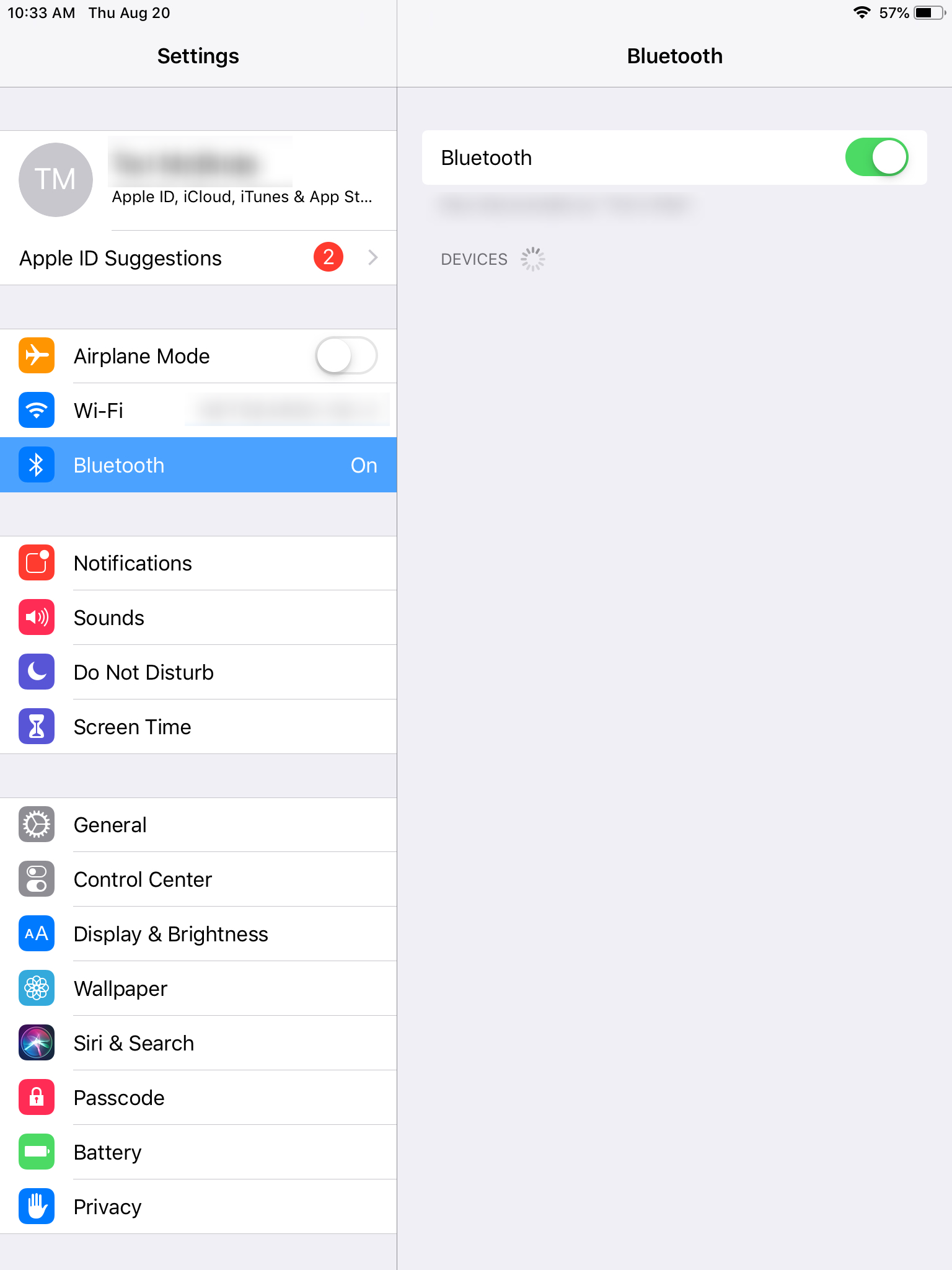Как использовать контроллер PS4 на iPad
DualShock 4 — это четвертая итерация линейки контроллеров DualShock и первая после оригинала, в которой изменен дизайн, но при этом сохраняется то, что делает контроллер узнаваемым для геймеров во всем мире.
Sony выпустила оригинальную PlayStation в 1994 году в комплекте с контроллером PlayStation с четырьмя кнопками направления (вместо D-Pad) и четырьмя лицевыми кнопками, но в ней отсутствовали двойные аналоговые джойстики, которые сейчас являются обычным явлением на каждом игровом контроллере начиная с DualShock 4 на контроллер Xbox Elite на контроллер Switch Pro.
Программы для Windows, мобильные приложения, игры - ВСЁ БЕСПЛАТНО, в нашем закрытом телеграмм канале - Подписывайтесь:)
В 1997 году, три года спустя, Sony выпустила Dual Analog Controller, но к 1998 году его сняли с рынка в пользу усовершенствованной версии: Dualshock. Теперь, в своей четвертой итерации, Dualshock 4 оказался одним из лучших контроллеров, когда-либо созданных Sony.

DualShock 4 не изменил полностью внешний вид и ощущения контроллера, но это было самое большое обновление дизайна с тех пор, как оригинал поставлялся с PlayStation. Рукоятки были переработаны, чтобы их было удобнее держать в руке, бамперы были изменены и теперь функционируют как триггеры, к джойстикам добавлена перевернутая рукоятка, позволяющая держать палец на джойстике без соскальзывания, кнопки запуска и выбора были удалены, а большой В устройство были добавлены тачпад и подсветка.
Однако для многих самым большим и важным изменением в DualShock 4 является включение Bluetooth, что позволяет использовать контроллер на большем количестве устройств, чем когда-либо прежде. Благодаря iOS 13 вы наконец можете соединить DualShock 4 с iPhone или iPad. Давайте посмотрим, как это сделать.
Матч, заключенный на небесах?
Возможность сопряжения DualShock 4 с iPad через Bluetooth присутствовала всегда, даже без модификаций. К сожалению, после сопряжения вы не сможете использовать DualShock 4 ни с чем на своем устройстве. Он появится в меню настроек, позволяя вам увидеть, что ваши устройства подключены, но поскольку DualShock 4 не был частью программы Made for iPhone, он не работал.

Ситуация изменилась с появлением iOS 13 и ее дочерней версии iPadOS. Теперь два устройства могут полностью синхронизироваться друг с другом, просто соединив их в настройках Bluetooth.
Подключение DualShock 4 к iPad.
- Убедитесь, что ваш DualShock 4 заряжен, затем зайдите в меню настроек iPad и выберите Bluetooth.

- Нажмите и удерживайте кнопку PlayStation кнопка и Делиться кнопку, пока светодиод на задней панели устройства не начнет мигать.

- Ваш контроллер появится в Доступные устройства меню, и для завершения сопряжения достаточно простого касания.
Хотя вы не можете использовать DualShock 4 для перемещения по реальным системным настройкам вашего iPad, как только вы перейдете в игру, поддерживающую контроллеры, вы обнаружите, что эти два устройства работают без каких-либо дополнительных меню настроек.
Чтобы снова подключить его к PS4 после завершения игры на iPad, просто подключите его к USB-соединению и удерживайте кнопку PlayStation.
Поиск неисправностей
Хотя ваш DualShock 4 должен без особых проблем соединяться с iPad, вы можете столкнуться с несколькими препятствиями, которые не позволят вам играть в дороге. Если у вас возникли технические трудности, попробуйте выполнить несколько шагов.
Сначала убедитесь, что Bluetooth на вашем iPad подключается к другим устройствам, чтобы убедиться, что проблема связана с контроллером, а не с вашим планшетом. Если вы не можете подключиться к другим устройствам с помощью iPad, попробуйте перезагрузить компьютер или обратитесь в Apple для получения дополнительной информации.
Если ваш DualShock 4 все еще подключен к PS4, возможно, вы случайно включили консоль при попытке выполнить сопряжение. Убедитесь, что ваша консоль выключена, затем повторите попытку сопряжения, одновременно нажав и удерживая обе кнопки.
Наконец, возможно, пришло время перезагрузить контроллер. С помощью иглы или скрепки удерживайте кнопку сброса на задней панели контроллера в течение 3–5 секунд. После завершения сброса попробуйте снова выполнить сопряжение iPad и контроллера.

Игры
Мы прыгнули в Оушенхорн 2одной из игр, выпущенных Apple Arcade, чтобы опробовать поддержку контроллера для Зельда– как игра. Когда мы изначально играли в игру без синхронизации контроллера, на дисплее были все кнопки и действия, необходимые для перемещения по экрану.
Но с сопряжением с DualShock 4 все эти кнопки действий исчезли, оставив нам широкий дисплей для игры.

Стоит отметить, что не каждая игра имеет встроенную поддержку контроллера — даже в Apple Arcade. Что за Гольф? — одна из наших любимых игр с момента запуска Apple Arcade, но, поскольку игра настолько зависит от сенсорного управления, попытка использовать с ней контроллер просто ничего не дает.
К счастью, контроллер.wtf собрал невероятно длинный список с подробным описанием сотен игр, поддерживающих контроллеры MFi, а с iOS 13 эта поддержка теперь распространяется и на DualShock 4. Вы можете просмотреть полный список основных моментов здесь или использовать поле поиска, чтобы узнать, поддерживается ли DualShock 4 понравившаяся вам игра.
Просто имейте в виду, что, хотя ваш DualShock 4 будет работать с вашим iPad для управления играми, некоторые эксклюзивные функции PlayStation, включая тачпад и аудиоразъем, отключаются при использовании его в качестве контроллера Bluetooth.
Что делать, если у меня нет DualShock 4?
Хотя черная версия часто продается за 39,99 долларов, DualShock 4 — не дешевый контроллер, и если вы не хотите выкладывать до 65 долларов за мобильные игры, есть альтернативы, которые вы можете приобрести сегодня. Вам просто нужно убедиться, что выбранный вами контроллер имеет маркировку MFi (Сделано для iPhone), и все готово.
Программы для Windows, мобильные приложения, игры - ВСЁ БЕСПЛАТНО, в нашем закрытом телеграмм канале - Подписывайтесь:)
Если вы можете сэкономить около 30 долларов, купить его несложно. Мы рекомендуем SteelSeries Нимбус поскольку он имеет длительное время автономной работы и предназначен для работы со всеми устройствами iOS, включая iPad. Это красивый контроллер с металлически-серым пластиком и металлической отделкой, один из лучших, которые мы когда-либо видели.
SteelSeries обычно производит аксессуары для игр на ПК, поэтому не удивляйтесь, что этот геймпад отлично работает с любым имеющимся у вас устройством iOS, и это отличный выбор, если вы ищете что-то, с чем можно поиграть в своей библиотеке Steam. Все в этом контроллере — от кнопок до джойстиков и D-pad — работает великолепно и создано для точности в любой игре.

Контроллер большой, по размеру и стилю аналогичен контроллеру DualShock 4, с идентичным расположением джойстиков. Устройство также использует Lightning для зарядки, что может быть преимуществом для одних и помехой для других, но стоит отметить, что срок службы батареи более чем солидный, обещая более 40 часов игрового процесса между батареями.
Два основных недостатка Nimbus? В контроллере отсутствуют какие-либо крепления для телефона, аксессуары или что-либо еще. Если вы заинтересованы в использовании этого контроллера для игр на ходу на своем телефоне, возможно, этот контроллер вам не подойдет. Наконец, по полной цене это немного дороже: стандартная для консоли цена составляет 49,99 долларов, хотя вы можете приобрести отремонтированные модели за половину этой цены.
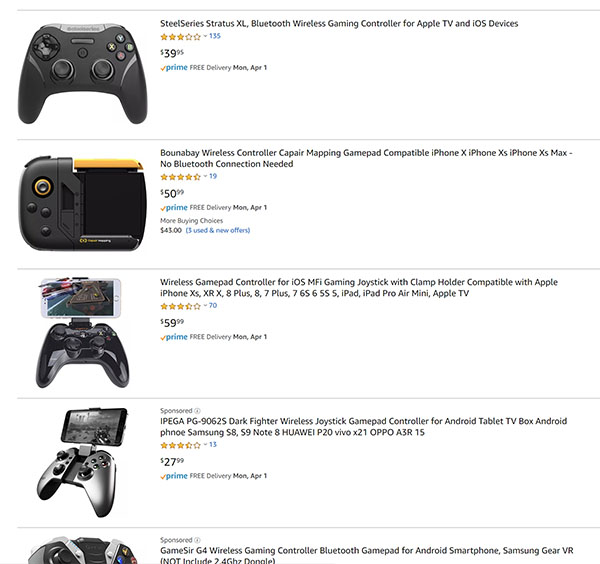
Существуют и другие контроллеры MFi, в том числе линейка GameSir, Bounabay Grip для iPhone и многие другие. Просто обязательно проверьте отзывы о покупке устройства; вам нужно убедиться, что он совместим с MFi и подходит для игры, в которую вы хотите играть.
Могу ли я играть в игры для PS4 на своем iPad?
Мобильные игры — это здорово, но что, если бы вы могли повторить опыт использования Nintendo Switch на PS4 и iPad? Если вы хотите транслировать игры для PS4 на свой iPad, вам повезло.
Sony предлагает приложение Remote Play для iOS, которое позволяет транслировать любимые игры на телефон. Вы можете включить PS4 удаленно из любого места, где есть подключение к Интернету, а в игры можно играть как с помощью экранных элементов управления, так и с помощью DualShock 4 в сочетании с Bluetooth.
Это одна из самых крутых функций, предлагаемых PS4, но для ее использования вам необходимо убедиться, что у вас есть стабильное подключение к Интернету. Лучше всего будет работать, если ваша PS4 подключена к Ethernet-соединению, и для использования приложения вам понадобится iPad как минимум шестого поколения или новее.
Учитывая, что DualShock 4 — один из лучших контроллеров, которые мы видели в 2000-х годах, неудивительно, что люди захотят использовать это устройство в качестве основного контроллера на других платформах. Ищете ли вы контроллер для своего нового iPad или у вас дома лежат дополнительные DualShocks, которые ваши друзья смогут использовать, когда они придут поиграть в многопользовательские игры, использование контроллеров PlayStation 4 на iPad — это естественно. чтобы опробовать на своем устройстве. К счастью, с iOS 13 и iPadOS вы наконец можете воплотить эту мечту в реальность.